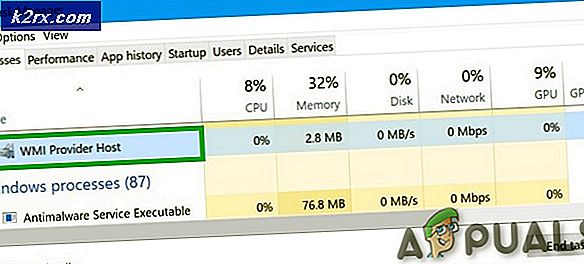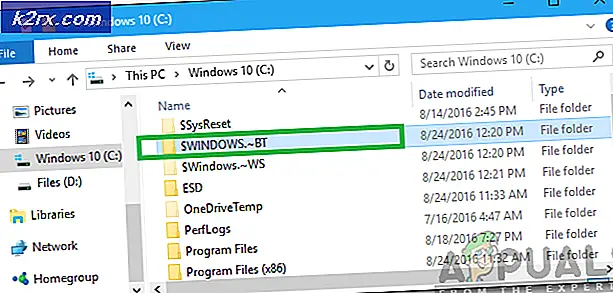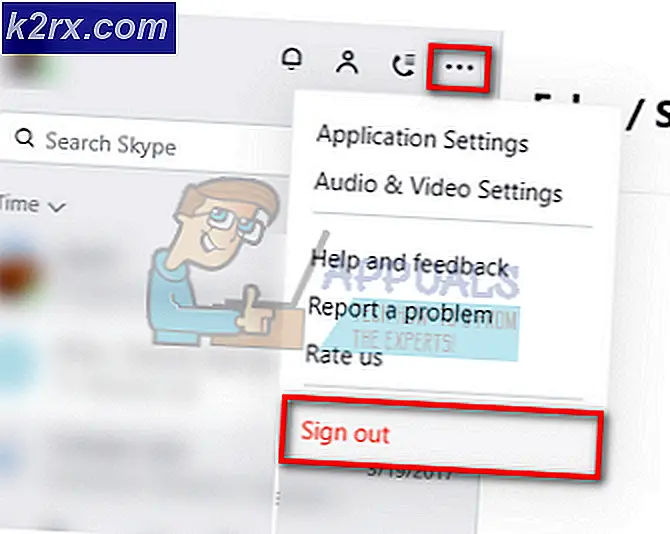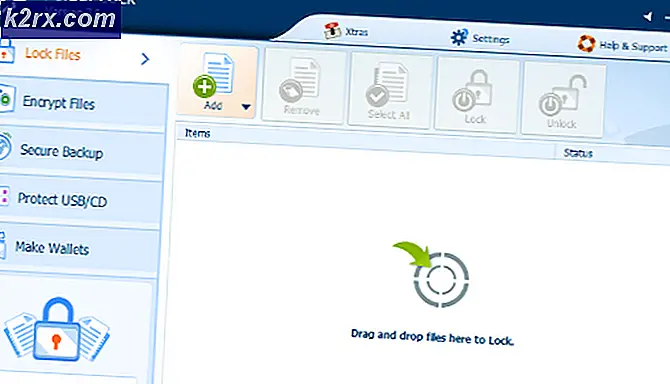วิธีการ: ตรวจสอบการใช้ข้อมูลบน iPhone หรือ iPad
การใช้ข้อมูลเป็นองค์ประกอบที่สำคัญของสมาร์ทโฟนแท็บเล็ตและอุปกรณ์ในปัจจุบัน ในคู่มือนี้เราจะพูดถึง iPhone และ iPads ในทางเทคนิคทั้งสองใช้ระบบปฏิบัติการที่คล้ายคลึงกัน (iOS) ซึ่งแอปนั้นเหมือนกันดังนั้นเราจะอ้างถึงอุปกรณ์ทั้งสองอย่างเป็น iDevices การเก็บรักษา iDevice หมายถึงการใช้ข้อมูลเนื่องจากไม่มีข้อมูล (อินเทอร์เน็ต), iDevice ไม่มีประโยชน์ใด ๆ เนื่องจากข้อมูลมีค่าใช้จ่าย คนส่วนใหญ่ที่มีแผนบริการข้อมูลกับผู้ให้บริการเครือข่ายหรือโทรศัพท์จะมีแบนด์วิธ จำกัด เฉพาะสำหรับผู้ให้บริการโทรศัพท์และผู้ให้บริการ GSM เมื่อเกินจำนวนข้อมูลแล้วค่าใช้จ่ายภายนอกแผนการของพวกเขาจะเพิ่มขึ้นเกือบเท่าตัวซึ่งเป็นเหตุผลที่สำคัญมากที่จะต้องติดตามว่ามีการใช้ข้อมูลมากเท่าไรและจะหยุดใช้งานเมื่อมีการตีฝาหรือถึงขีด จำกัด
วิธีการที่ง่ายที่สุดวิธีที่รวดเร็วที่สุดและมีรายละเอียดในการติดตามข้อมูลของคุณคือการใช้แอปที่เรียกว่า My Data Manager ซึ่งเป็นแอปฟรี มีคนอื่นอีกหลายคนเช่นกัน แต่ขอแนะนำให้ใช้ข้อมูลนี้เนื่องจากมีทั้ง Wi-Fi และ Cellular Data Usage Statistics นอกจากนี้ยังบอกด้วยว่าคุณควรใช้ข้อมูลรายวันเป็นจำนวนเท่าใดในการใช้งานมากกว่าหนึ่งเดือนและยังช่วยเตือนคุณเมื่อคุณใช้ข้อมูลทั้งหมดของคุณ
ในการเริ่มต้นใช้งานใน App Store ของ iDevice ให้แตะ App Store และใน App Store เพื่อค้นหา My Data Manager เมื่อได้ผลการค้นหาแล้วให้แตะที่ไอคอน GET เพื่อดาวน์โหลด รอให้เสร็จสิ้นการติดตั้ง เมื่อทำเสร็จแล้วแตะ App เพื่อเปิดและตั้งค่า ดูภาพด้านล่างเพื่อทำความเข้าใจเกี่ยวกับการทำงานของแอป
PRO TIP: หากปัญหาเกิดขึ้นกับคอมพิวเตอร์หรือแล็ปท็อป / โน้ตบุ๊คคุณควรลองใช้ซอฟต์แวร์ Reimage Plus ซึ่งสามารถสแกนที่เก็บข้อมูลและแทนที่ไฟล์ที่เสียหายได้ วิธีนี้ใช้ได้ผลในกรณีส่วนใหญ่เนื่องจากปัญหาเกิดจากความเสียหายของระบบ คุณสามารถดาวน์โหลด Reimage Plus โดยคลิกที่นี่หลังจากเปิดแอปแล้วให้เปิดโดยแตะที่ไอคอน
เมื่อเปิดแอปพลิเคชันแล้วคุณสามารถกำหนดค่าได้อย่างง่ายดายตามการตั้งค่าแพ็กเกจข้อมูลการเรียกเก็บเงินและการตั้งค่าการแจ้งเตือน ฯลฯ แอปนี้ยังช่วยให้คุณสามารถเริ่มต้นจากข้อมูลที่ใช้ไปแล้วหากคุณไม่ทราบว่าคุณใช้งานเท่าไร คุณสามารถติดต่อผู้ให้บริการของคุณเพื่อขอและพวกเขาจะสามารถบอกคุณได้ เมื่อคุณทราบตัวเลขใน MBs หรือ GB แล้วคุณสามารถตั้งค่าได้
PRO TIP: หากปัญหาเกิดขึ้นกับคอมพิวเตอร์หรือแล็ปท็อป / โน้ตบุ๊คคุณควรลองใช้ซอฟต์แวร์ Reimage Plus ซึ่งสามารถสแกนที่เก็บข้อมูลและแทนที่ไฟล์ที่เสียหายได้ วิธีนี้ใช้ได้ผลในกรณีส่วนใหญ่เนื่องจากปัญหาเกิดจากความเสียหายของระบบ คุณสามารถดาวน์โหลด Reimage Plus โดยคลิกที่นี่